Personalização
Como funciona
A personalização permite especificar as condições de exibição do catálogo de itens e aplicar promoções apenas a determinados usuários autorizados.
Isso dá a oportunidade de:
- oferecer itens e promoções que sejam mais relevantes a usuários específicos
- motivar os usuários fazer a primeira compra no jogo
Os seguintes tipos de personalização estão disponíveis:
- Personalização do lado da Xsolla. As regras e a lógica de personalização são configuradas e armazenadas no lado da Xsolla. O parceiro envia os atributos de usuário para a Xsolla e, em seguida, a Xsolla cria o catálogo de acordo com a lógica configurada.
- Personalização do lado do parceiro. As regras e a lógica de personalização são configuradas e armazenadas pelo parceiro, que envia um catálogo para um usuário específico à Xsolla.
A configuração de uma personalização está disponível com qualquer tipo de autenticação: através do ID do Usuário ou do Xsolla Login.
Personalização do lado da Xsolla
Fluxo do usuário
- Um usuário não autorizado acessa o catálogo de itens. Dependendo da posição da opção Exibir itens a usuários não autorizados, o usuário verá:
- itens que não tenham regras de personalização aplicados a eles;
- todos os itens, incluindo aqueles que tenham regras de personalização aplicadas a eles.
- O usuário clica em Fazer login e realiza a autorização pelo Xsolla Login ou ID de Usuário.

- A Xsolla solicita atributos de usuário pelo Xsolla Login ou via webhook.
- A Xsolla exibe um catálogo personalizado com base nas regras de disponibilidade do item, as promoções definidas no lado da Xsolla e atributos de usuário obtidos na etapa 3.
- O usuário vê o catálogo personalizado e clica em Comprar agora.
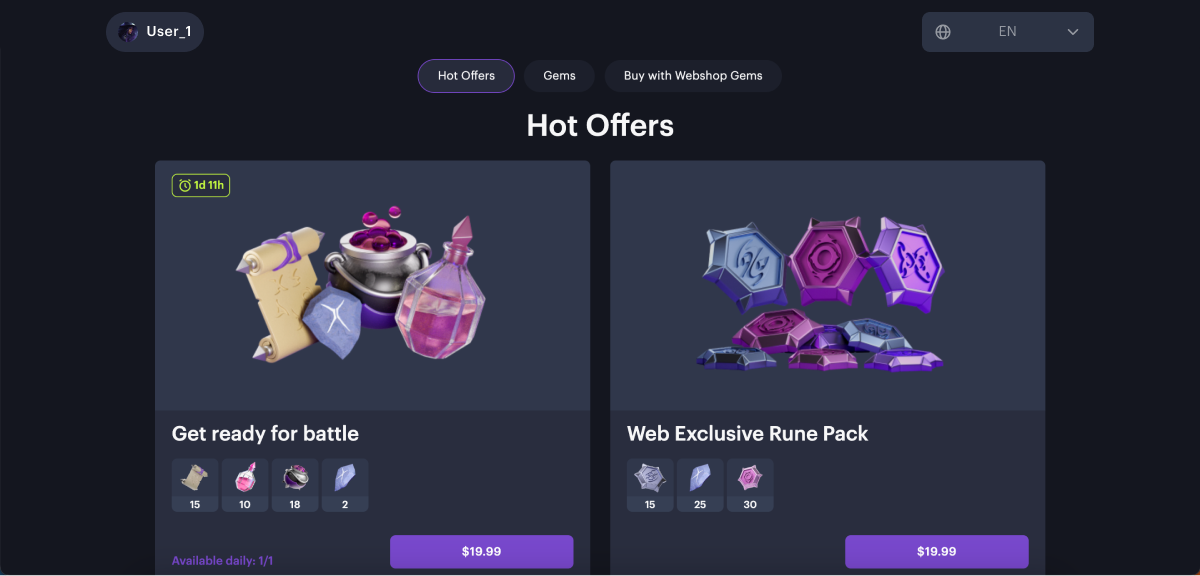
- No momento da compra, a Xsolla solicita os atributos do usuário novamente e os compara com as regras de personalização:
- Se um item não estiver mais disponível para compra, o usuário é informado de que o item não pode ser comprado.
- Se o item estiver disponível para compra, o usuário prossegue ao pagamento.
Configurando um catálogo de itens personalizado
- Configure os atributos do usuário.
- Ative a personalização.
- Defina as regras de exibição do catálogo. Você pode fazer isso ao ativar a personalização ou em um projeto na Conta de Distribuidor na seção LiveOps > Personalization > Catalog display rules.
- Abra seu projeto na Conta de Distribuidor e vá para a seção LiveOps > Personalização.
- Se a personalização não for configurada, clique em Configurar personalização.
- Selecione o tipo Personalização do lado da Xsolla.
- Clique em Next.
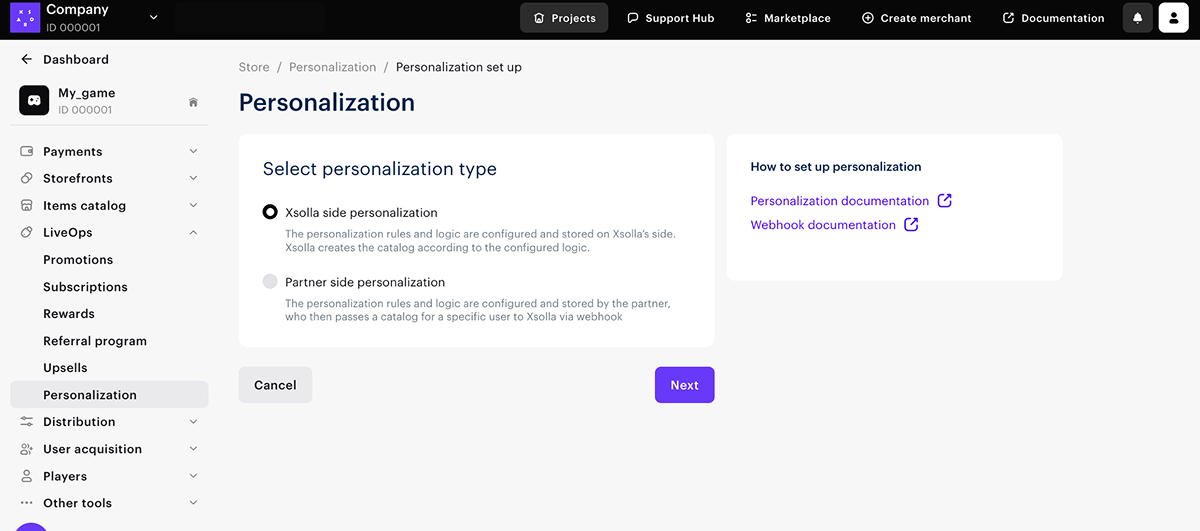
- Crie uma regra de exibição de catálogo:
- Se ainda não houver regras de exibição de catálogo, a janela para criar regras abrirá automaticamente.
- Se já houver regras de exibição de catálogo, na seção Regras de exibição de catálogo, clique em Criar regra.
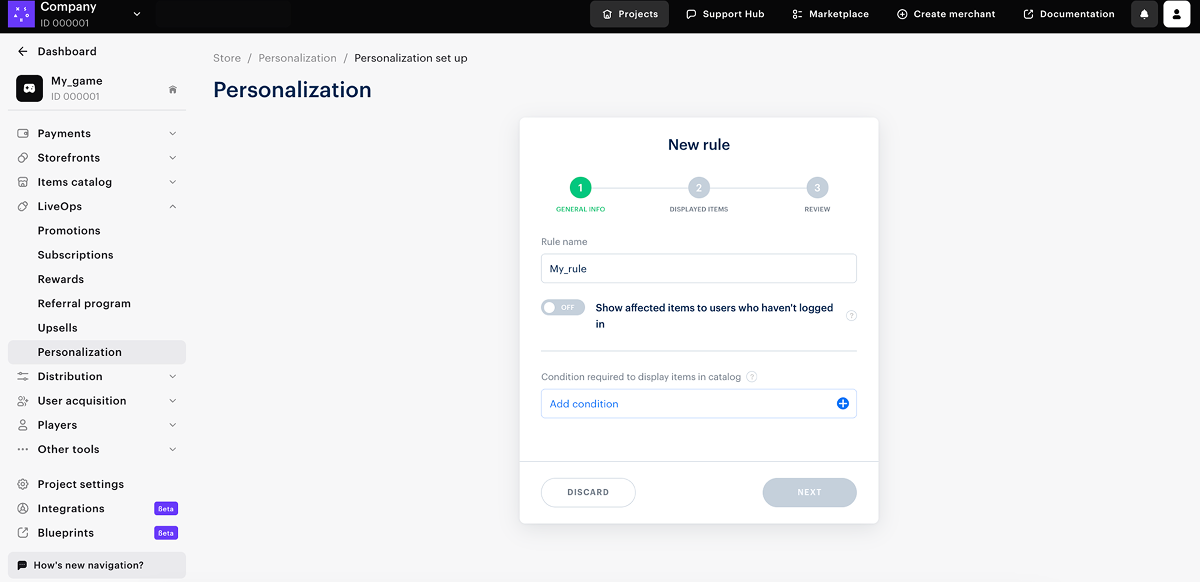
- Especifique o nome da regra e defina as condições para exibir itens no catálogo.
Mais sobre as regras de exibição de catálogos
As regras de exibição do catálogo permitem personalizar a exibição do catálogo com base nos atributos do usuário.
Uma regra pode conter um número ilimitado de itens dos seguintes tipos:
- item
- conjunto
- pacote de moedas
- chaves de jogo
Você pode criar várias condições com o mesmo atributo de usuário em uma única regra.
Várias regras podem ser aplicadas ao mesmo item. Se nenhuma regra se aplicar a um item, ele estará disponível para todos os usuários.
- Para tornar itens com regras aplicadas visíveis a usuários não autorizados, defina a opção Exibir itens afetados aos usuários que não fizeram login como On.
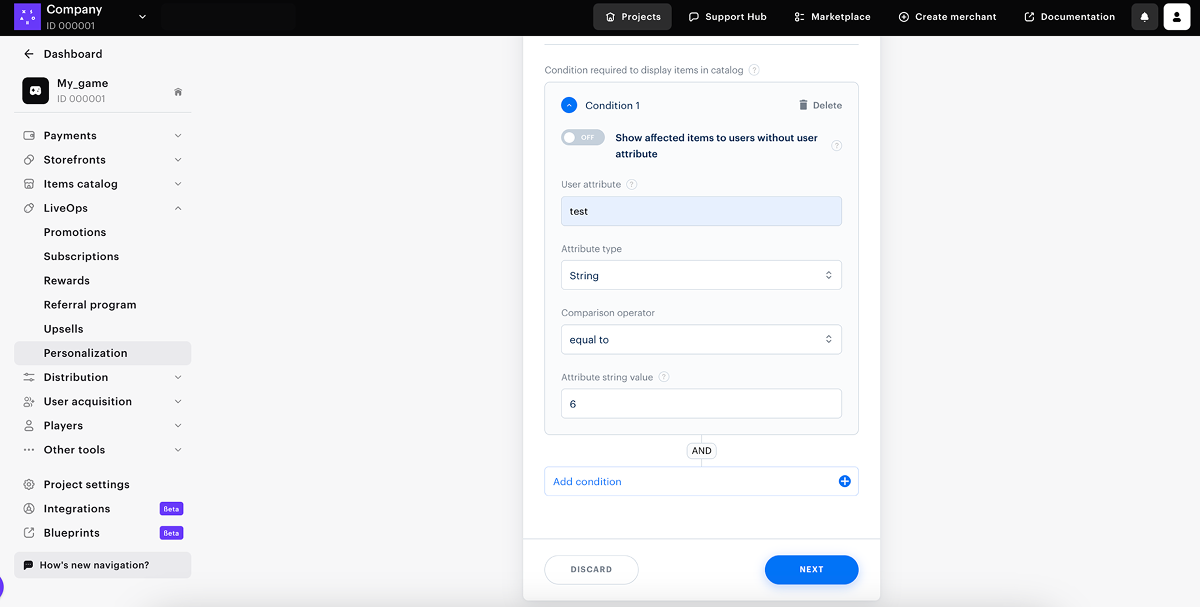
- Clique em Next.
- Selecione os itens aos quais a regra deve ser aplicada.
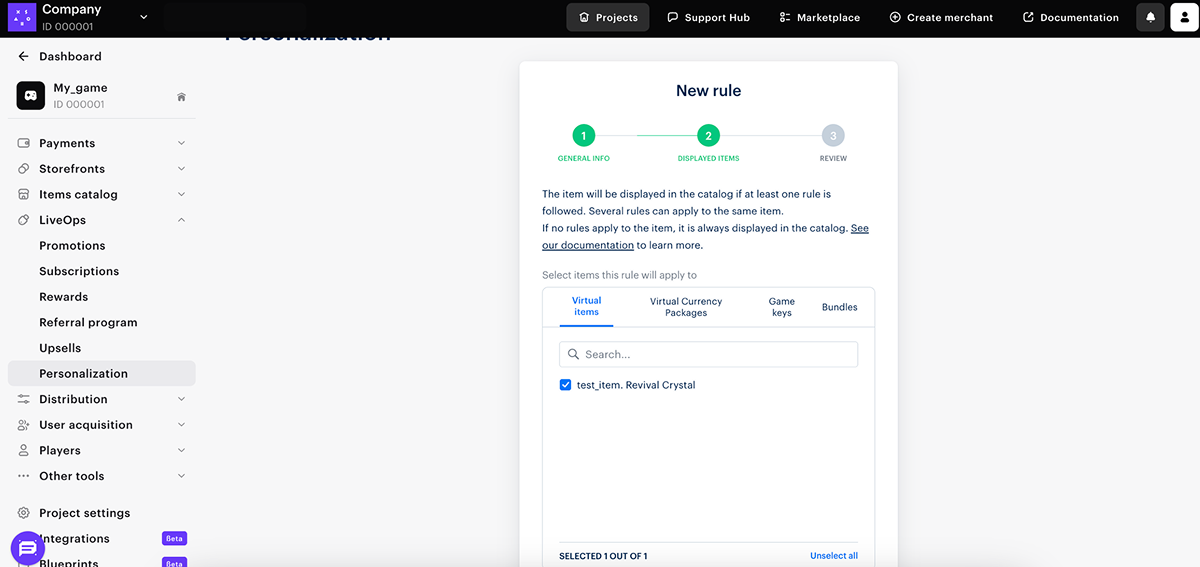
- Clique em Next.
- Verifique as configurações. Se necessário, clique no botão Editar para fazer alterações.

- Clique em Salvar e sair.

Para editar ou excluir regras, acesse a página Regras de exibição de catálogos, clique no ícone ••• na fileira da regra e selecione a opção desejada do menu. Para ativar ou desativar uma regra, altere seu status.
Configuração de atributos
Configure atributos de usuários no produto Login e mantenha os valores de atributo atualizados: atualiza os valores de atributos na Xsolla quando eles forem alterados para o usuário no jogo.
A sequência de atualização de atributo depende da opção de autorização do usuário usada na Web Shop.
Configuração de promoções personalizadas
Você pode configurar promoções personalizadas, tais como conceder descontos em compras de itens virtuais para usuários que atingiram um certo nível no jogo.
Você pode definir uma ou mais condições. Observe que não é possível alterar a promoção enquanto ela estiver ativa. Leia Configure campanhas promocionais para obter mais informações sobre tipos e configurações de promoções.
Para configurar promoções personalizadas:
- Configure atributos de usuário no produto Login.
- Configure uma campanha promocional com bônus ou campanha com descontos. Defina a configuração Trigger promotion only for specific users como On e especifique as condições.
Personalização do lado do parceiro
Escolha esse tipo se você usa lógicas de personalização avançadas implementadas do seu lado e não deseja definir regras ou especificar atributos do lado da Xsolla.
- Crie um catálogo de itens no lado da Xsolla e sincronize-o com o seu catálogo.
- Para cada item no seu sistema, você deve criar um item correspondente na Xsolla. Este item será exibido aos usuários no catálogo.
- O item no seu sistema deve ser vinculado ao item no lado da Xsolla usando o item_id ou sku, que deve ser incluso na resposta ao webhook na etapa 3.
- Ative a personalização na Conta de Distribuidor.
- Configure o processamento do webhook
partner_side_catalog(Personalização de catálogo no lado do parceiro).
Fluxo do usuário

- O usuário não autorizado acessa o catálogo de itens. Dependendo da posição da opção Exibir itens relevantes aos usuários que não fizeram login, o usuário vê:
- todos os itens no catálogo;
- itens que você retornar em resposta ao webhook Personalização do catálogo do lado do parceiro.
- A ordem na qual os itens são exibidos ao usuário depende da definição da opção Obter ordem dos skus via resposta de webhook.
- O usuário clica em Fazer login e faz a autorização.

- A Xsolla envia um webhook que solicita itens pelo ID do usuário.
- A resposta do parceiro retorna uma lista dos SKUs de itens disponíveis a esse usuário.
- O usuário seleciona um item do catálogo personalizado e clica em Comprar agora.

- No lado da Xsolla, a etapa 3 e 4 desse fluxo são executadas para verificar a disponibilidade dos itens no momento da compra:
- Se um item não estiver mais disponível para compra, o usuário recebe uma mensagem de que o item não pode ser comprado.
- Se o item estiver disponível, o usuário prossegue ao pagamento.
Configurando um catálogo de itens personalizado
Para habilitar a personalização:
- Abra seu projeto na Conta de Distribuidor e vá para a seção LiveOps > Personalização.
- Se a personalização não for configurada, clique em Configurar personalização.
- Selecione o tipo Personalização do lado do parceiro.
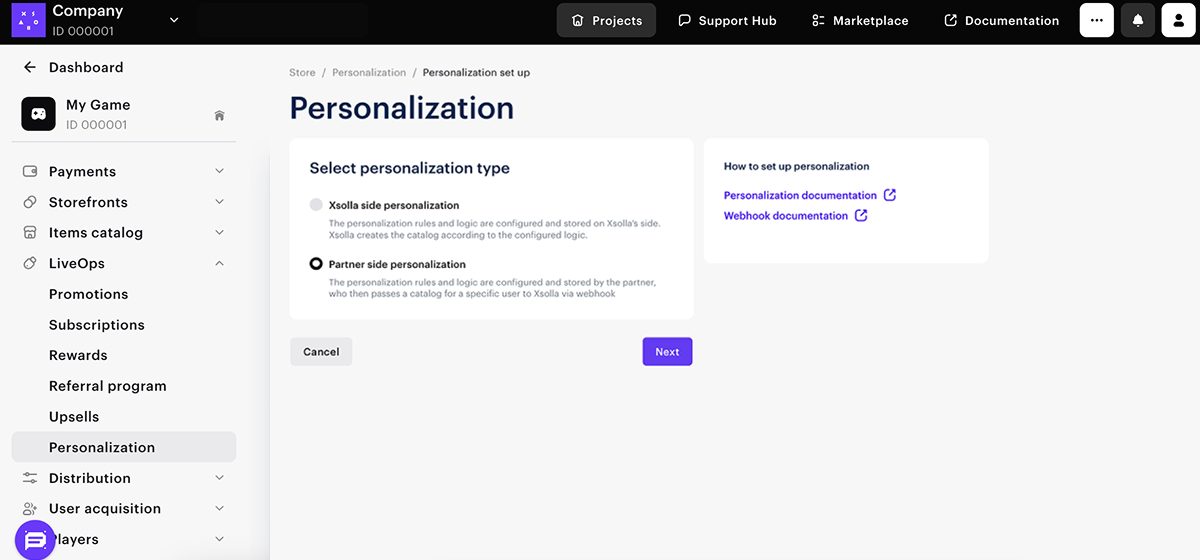
- Clique em Next.
- Configure a exibição de itens. Para fazer isso, defina as opções correspondentes como ativadas:
- Exibir itens relevantes aos usuários que não fizeram login — para ativar a exibição apenas dos itens retornados aos usuários não autorizados em resposta ao webhook Personalização do catálogo do lado do parceiro. Se a opção estiver desativada, os usuários não autorizados verão todos os itens no catálogo.
- Obter ordem dos SKUs via resposta de webhook — para a exibição de itens ao usuário na ordem que você passar em resposta ao webhook Personalização do catálogo do lado do parceiro. Se a poção estiver inativa, os itens serão exibidos ao usuário na ordem definida no lado da Xsolla. Para definir ou recuperar a ordem de exibição de itens no lado da Xsolla, use o parâmetro ordem na subseção Admin do grupo Itens e moedas virtuais.
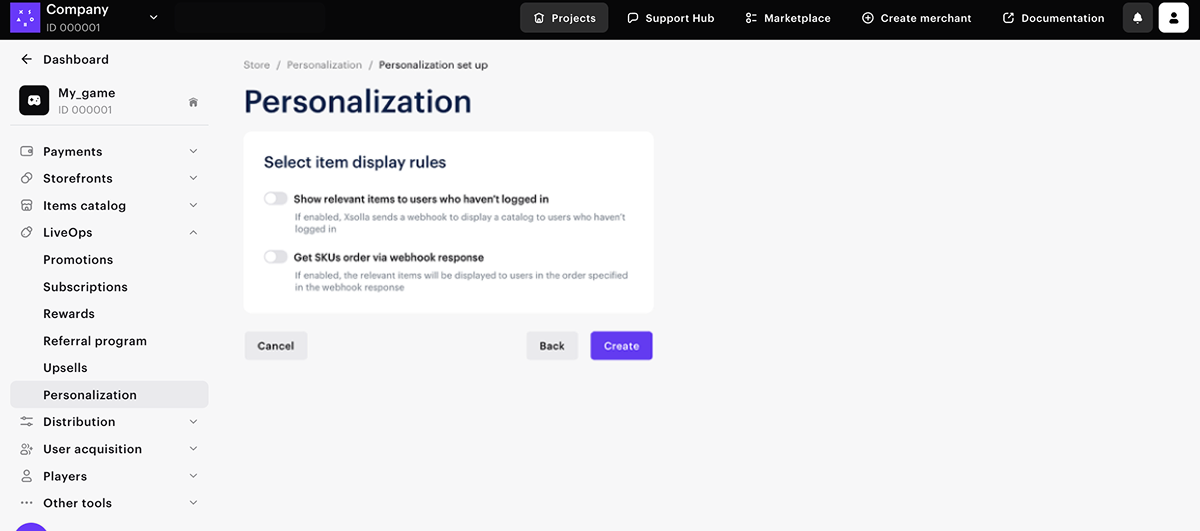
- Clique em Salvar alterações.
Configurando o processamento de webhooks
A Xsolla enviará um webhook Personalização de catálogo no lado do parceiro que contém os parâmetros de usuário e projeto ao URL do webhook quando um usuário interage com o catálogo de itens. Configuração do processamento de webhooks:
- No seu projeto na Conta de Distribuidor, acesse Configurações do Projeto > Webhooks e insira o URL para enviar webhooks. Essa etapa é opcional se você já configurou webhooks.
- Você deve retornar uma lista dos SKUs de itens disponíveis ao usuário como resposta. Neste caso, você também pode incluir informações de que um usuário pode comprar um item específico uma certa quantidade limitada de vezes, ou somente dentro de um certo período de disponibilidade. Esse recurso permite que você controle a quantidade e tipo de itens disponíveis ao usuário.
Se as configurações de itens incluem limitações no período de exibição na loja ou na quantidade de itens disponíveis para compra, é importante considerar a prioridade dessas configurações em relação aos parâmetros fornecidos no webhook.
- O limite de compra definido nas configurações do item levam prioridade sobre o parâmetro quantidade na resposta do webhook.
- Exceção:
- Se o item está disponível ao usuário com base nas configurações, mas a resposta do webhook contém
"quantity": 0, o usuário não pode comprá-lo.- O período de exibição definido na resposta do webhook, definido pelos parâmetros date_from e date_untill, leva prioridade sobre o período de exibição definido nas configurações do item.
Cada solicitação à Xsolla para recuperar o catálogo gera uma nova solicitação da Xsolla ao servidor do jogo. A Xsolla usa o armazenamento de dados em cache para reduzir a quantidade de solicitações do servidor do jogo e envia o webhook partner_side_catalog após o fim da validade do cache.
Se o cache não estiver concluído, o webhook partner_side_catalog é enviado com cada solicitação à Xsolla. Por exemplo, a Xsolla recebe diversas solicitações de catálogo simultaneamente e o servidor do jogo responde com atraso.
Atualização de catálogos dinâmicos
Na resposta ao webhook Catalog personalization on partner side, você deve retornar o item_id ou o sku dos itens criados na Xsolla e exibidos ao usuário no catálogo.
Por padrão, um item correspondente na Xsolla deverá ser criado para cada item no seu sistema. Porém, você pode atualizar os itens existentes dinamicamente na Xsolla sem criar itens novos.
Com a atualização de catálogo dinâmica, você pode:
- Enviar informações de itens atualizadas em vez dos dados armazenados na Xsolla. Você só precisa criar itens na Xsolla com uma configuração mínima — um nome, SKU e preço. A exibição do item (tal como o nome, imagem, descrição, etc.) é gerada no seu servidor no momento de cada solicitação de catálogo. Isso significa que você pode usar um único SKU de item na Xsolla para múltiplos itens no seu lado que tenham o mesmo preço.
- Crie um conjunto vazio na Xsolla e forneça os conteúdos do conjunto do seu servidor no momento da solicitação do catálogo.
- Você pode atualizar os dados do item e/ou os conteúdos do conjunto com cada solicitação de catálogo com base nos eventos ocorrendo no jogo, ofertas sazonais ou dados de perfil do usuário.
- Você pode reduzir a quantidade de SKUs de itens armazenados na Xsolla e reduzir os custos da manutenção do catálogo.
- Você pode configurar preços locais para um dado SKU e adaptar o custo do item para usuários em países diferentes. Como resultado, o SKU se torna uma fonte de precificação, enquanto os dados do item e/ou conteúdos do conjunto podem variar dinamicamente se o item for um conjunto.
- Essa abordagem se alinha com a lógica da plataforma Apple/Google, onde a personalização de conteúdos é totalmente gerenciada pelo parceiro, enquanto a precificação e a compra permanecem consistentes entre todas as plataformas.
Alteração do tipo de personalização
Configuração na Web Shop
Para exibir itens com personalização configurada na Web Shop:
- Abra seu projeto na Conta de Distribuidor e vá para a seção Storefronts > Websites.
- No painel do seu site Web Shop, clique em Open Site Builder.
- No bloco Loja, acesse a seção Loja.
- Nos campos Tipo de item e Grupo do item, selecione os itens com a personalização configurada.
- Para aplicar as alterações, publique seu site.
Encontrou um erro de texto ou digitação? Selecione o texto e pressione Ctrl+Enter.

